Το MP3 είναι η πιο διάσημη μορφή αρχείου για τη συμπίεση περιεχομένου ήχου. Συμπιέζει επαναλαμβανόμενα δεδομένα ενός αρχείου ήχου. Αυτό απέκτησε επίσης υποστήριξη για τα ηχητικά βιβλία που μας αρέσει να ακούμε. Ωστόσο, οι ήχοι με αυτόν τον τύπο μορφής γίνονται χωρίς διπλώματα ευρεσιτεχνίας. Μπορεί επίσης να διευκολύνει και να παροτρύνει την πειρατεία. Επιπλέον, κάθε ληφθέν MP3 μπορεί να οδηγήσει σε χαμηλή ποιότητα αρχείων. Και κάθε φορά που εγγράφετε ένα αρχείο MP3, αυτό μπορεί να οδηγήσει σε απώλεια μεταδεδομένων του αρχικού ήχου. Επομένως, είναι μια σοφή επιλογή να αναζητήσετε τους καλύτερους μετατροπείς MP3 σε M4A σε Windows, Linux ή Mac. Το MPEG-4 Audio είναι ένα κοντέινερ ήχου που μπορεί να αποθηκεύσει διαφορετικούς τύπους περιεχομένου ήχου, συμπεριλαμβανομένων podcast, τραγουδιών και ηχητικών βιβλίων. Είναι ευέλικτο και έχει εξαιρετική ποιότητα ήχου.
- Μέρος 1. Οι διαφορές μεταξύ της μορφής ήχου MP3 και M4A
- Μέρος 2. Πώς να μετατρέψετε εύκολα MP3 σε M4A με τον μετατροπέα βίντεο AVAide
- Μέρος 3. Πώς να μετατρέψετε MP3 σε M4A χρησιμοποιώντας το iTunes
- Μέρος 4. Μέθοδοι που βασίζονται στο Web σχετικά με τον τρόπο μετατροπής MP3 σε M4A
- Μέρος 5. Συχνές ερωτήσεις για MP3 και M4A
Μέρος 1. Οι διαφορές μεταξύ της μορφής ήχου MP3 και M4A
Αυτές οι δύο μορφές μοιράζονται πολλά κοινά. Για παράδειγμα, αρχεία με αυτόν τον τύπο μορφής αναπτύχθηκαν με μηχανισμό συμπίεσης για τη συμπύκνωση του μεγέθους του αρχείου. Ωστόσο, αυτά τα δύο έχουν αρκετές διαφορές που είναι αρκετά μεγάλες μεταξύ τους. Παρακάτω είναι μερικά πράγματα για σύγκριση από τις δύο μορφές ήχου.
Συμβατότητα
Ο βασικός παράγοντας διαφοροποίησης των δύο είναι ότι, εγγενώς, το M4A δεν είναι μια απεριόριστη μορφή ήχου. Επιπλέον, δεν υποστηρίζεται στις λίγες συσκευές που επιλέγουμε να χρησιμοποιήσουμε. Δεν υποστηρίζει μεταφορά σε άλλες συσκευές. Από την άλλη πλευρά, το MP3 είναι ένα κοντέινερ ήχου που είναι συμβατό με ένα ευρύ φάσμα συσκευών.
Ποιότητα
Η ποιότητα είναι ο κύριος λόγος για τον οποίο απολαμβάνουμε διαφορετικά αρχεία ήχου, όπως μουσική, podcast και ηχητικά βιβλία. Ένα από τα μειονεκτήματα του MP3 είναι η ποιότητα του ήχου του, ειδικά όσον αφορά τη λήψη και τη μεταφορά. Σε σύγκριση με άλλες μορφές ήχου, το M4A διατήρησε την ποιότητά του σε κάθε συναλλαγή που πραγματοποιούσαν οι χρήστες του.
Κατανάλωση αποθήκευσης
Το MP3 είναι σχετικά μεγάλο σε μέγεθος σε σύγκριση με το MPEG-4 Audio ή το M4A.
- Διαφορές
- Συμβατότητα
- Ποιότητα
- Μέγεθος αρχείου
| MP3 | M4A |
| Ευρείες συσκευές | Δεν υποστηρίζεται από πολλούς |
| Καλής ποιότητας | Υψηλή ποιότητα |
| Μεγάλου μεγέθους | Μικρό σε μέγεθος |
Παρά τα εγγενή πλεονεκτήματά τους, όσον αφορά τη συμβατότητα, την ποιότητα και το μέγεθος, εξετάστε το ενδεχόμενο να επιλέξετε το M4A σε υψηλότερη ποιότητα ήχου. Δεδομένων αυτών, συνιστούμε ανεπιφύλακτα μετατροπή MP3 σε M4A αρχεία ήχου χρησιμοποιώντας αυτές τις παρακάτω λύσεις.
Μέρος 2. Πώς να μετατρέψετε εύκολα MP3 σε M4A με τον μετατροπέα βίντεο AVAide
Αν ψάχνετε για ένα κορυφαίο αξιόπιστο λογισμικό για να αλλάξετε το MP3 σας σε M4A, Μετατροπέας βίντεο AVAide είναι η ιδανική λύση για να μειώσετε εύκολα τα παλιά σας αρχεία. Αυτός ο μετατροπέας ήχου ξεπερνά το πώς αντιλαμβανόμαστε τα παλιά εργαλεία που γνωρίζαμε. Αλλά αυτό αποτελεί παράδειγμα σχεδόν των μοναδικών και προηγμένων χαρακτηριστικών του. Περιττό να πούμε ότι η ταχύτητα είναι 50 φορές μεγαλύτερη λόγω της αναβαθμισμένης τεχνολογίας επιτάχυνσης. Μπορεί επίσης να λειτουργήσει καλά στη μετατροπή αρχείων ήχου σε μια ομάδα που συμβαίνει ταυτόχρονα. Η μετατροπή παρτίδας δεν επηρεάζει τις εξόδους, εξακολουθεί να είναι σε υψηλή ποιότητα ήχου και οι προτιμήσεις μπορούν να προσαρμοστούν. Η αλλαγή MP3 σε M4A γίνεται εύκολα χρησιμοποιώντας αυτές τις παρακάτω οδηγίες.
Βήμα 1Κατεβάστε και εγκαταστήστε το λογισμικό
Αρχικά, μπορείτε να κάνετε λήψη του λογισμικού από το πρόγραμμα περιήγησης ιστού της συσκευής σας. Απλώς μεταβείτε στην επίσημη ιστοσελίδα του Μετατροπέας βίντεο AVAide. Μόλις προσγειωθείτε, απλώς κάντε κλικ στο κουμπί Λήψη και εγκαταστήστε το.

δοκιμάστε το Για Windows 7 ή νεότερη έκδοση
 Ασφαλής λήψη
Ασφαλής λήψη
δοκιμάστε το Για Mac OS X 10.13 ή νεότερη έκδοση
 Ασφαλής λήψη
Ασφαλής λήψηΒήμα 2Ρίξτε τα αρχεία ήχου MP3
Σύρετε τα αρχεία ήχου MP3 στη διεπαφή. Ή μπορείτε επίσης να κάνετε κλικ στο Πρόσθεσε αρχεία κουμπί. Προσθέστε τα αρχεία σας σε ομάδες για να μειώσετε την κατανάλωση χρόνου.
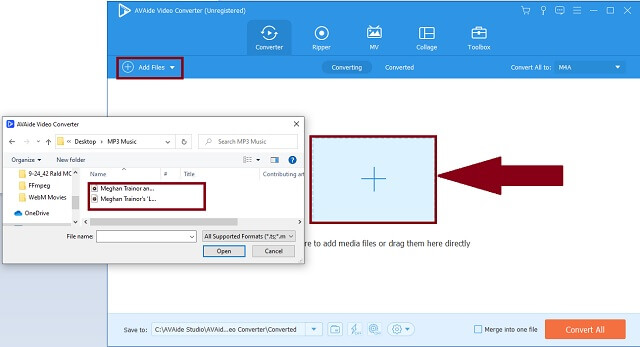
Βήμα 3Αλλάξτε το δοχείο εξόδου
Από τον πίνακα ρόστερ μορφών, κάντε κλικ στο Ήχος κουμπί και. Ψάξτε για το M4A μορφή ήχου και κάντε κλικ σε αυτό. Αλλάξτε όλα τα αρχεία σας ταυτόχρονα κάνοντας κλικ στο κατάλληλο Μετατροπή όλων κουμπί.
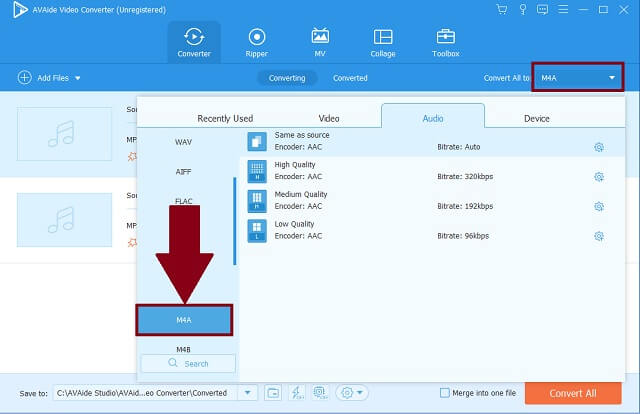
Βήμα 4Ξεκινήστε την απλή διαδικασία
Στη συνέχεια, το επόμενο βήμα είναι να ξεκινήσετε τη διαδικασία από το Μετατροπή όλων κουμπί. Μπορείτε ελεύθερα να διακόψετε τη διαδικασία σταματώντας τη. Αυτό μπορεί να συμβεί όταν ξεχάσετε κάτι στην αναθεώρηση της ρύθμισης.
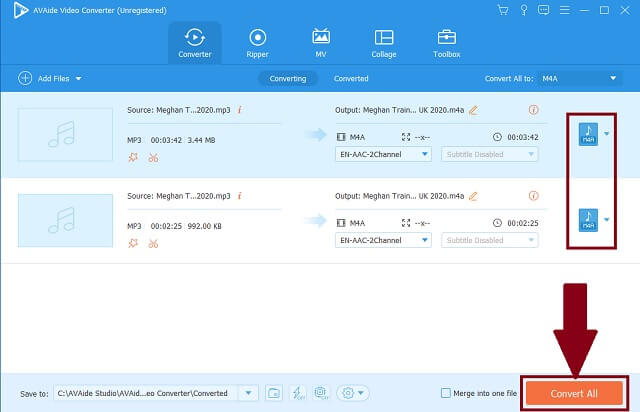
Βήμα 5Ελέγξτε τον προορισμό του αρχείου
Τέλος, για να ελέγξετε τα αρχεία που έχετε μετατρέψει, εντοπίστε τα στον προορισμό του αρχείου που έχετε ορίσει να αποθηκεύονται.
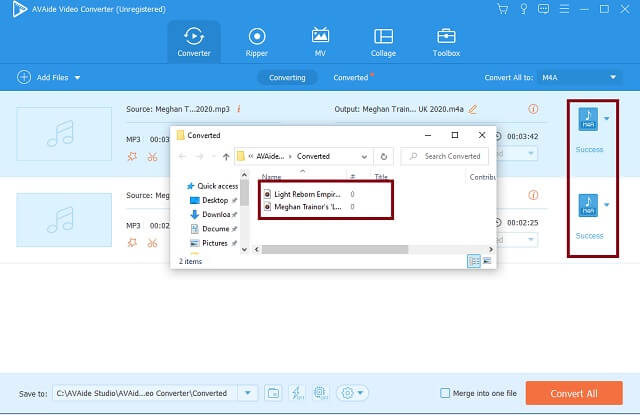
- Αυτό που κάνει αυτό το εργαλείο ξεκάθαρα εξαιρετικό είναι τα βασικά του χαρακτηριστικά.
- Υπάρχουν πολλές μορφές βίντεο και ήχου συμβατές με τις περισσότερες συσκευές.
- Οι ρυθμιζόμενες ρυθμίσεις ήχου είναι άμεσα διαθέσιμες για χρήση.
- Μετατροπή σε ομάδα χωρίς απώλεια ταχύτητας και ποιότητας.
- Η εργαλειοθήκη δημιουργήθηκε για να βελτιώσει το περιεχόμενο πολυμέσων σας.
- Η έκδοση Trail είναι περιορισμένη για συγκεκριμένο χρονικό διάστημα και χρήση.
Μέρος 3. Πώς να μετατρέψετε MP3 σε M4A χρησιμοποιώντας το iTunes
Η Apple κέρδισε πολλές εντυπώσεις σε όλο τον κόσμο. Η αξιοπιστία της εταιρείας και τα υψηλά πρότυπα ποιότητας των προϊόντων. Ένα από τα δημοφιλή λογισμικά ήχου είναι το iTunes. Δεν παίζει μόνο τα αγαπημένα σας τραγούδια και βίντεο. Μπορεί επίσης να είναι μετατροπέας MP3 σε M4A σε mac δωρεάν. Μπορείτε να το κατεβάσετε και στα Windows αν θέλετε. Συνδεθείτε για το πώς λειτουργεί αυτό το πρόγραμμα αναπαραγωγής για τις ανάγκες μετατροπής σας. Ακολουθούν εύκολα βήματα που πρέπει να λάβετε υπόψη κατά τη χρήση της ικανότητας μετατροπής του εργαλείου.
Βήμα 1Εγκαταστήστε και αποκτήστε πρόσβαση στο δωρεάν λογισμικό
Στην καρτέλα αρχείο στον επάνω πίνακα, αναζητήστε το Μετατρέπω κουμπί και απλά κάντε κλικ σε αυτό.
Βήμα 2Αλλάξτε τη μορφή εξόδου ήχου
Επιλέξτε μια μορφή από τη λίστα και κάντε κλικ στο Δημιουργία σε έκδοση AAC κουμπί αφού το M4A έχει αυτόν τον τύπο κωδικοποιητή.
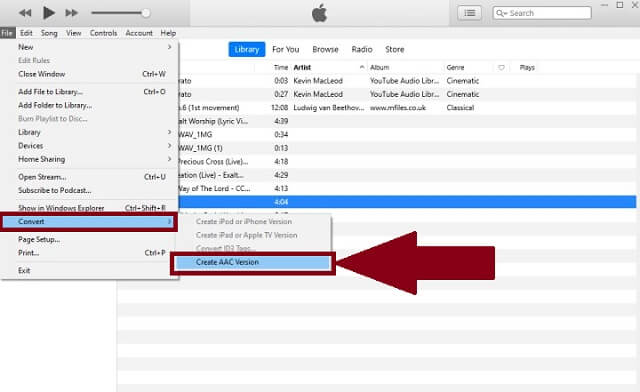
- Είναι ένα πολύ γνωστό πρόγραμμα αναπαραγωγής ήχου ειδικά για τη μουσική μας.
- Μπορεί να μετατραπεί σε άλλες μορφές ήχου με καθοδηγούμενους κωδικοποιητές.
- Η εισαγωγή αρχείων ήχου είναι έντονη. Προκαλεί στους χρήστες ανεπιθύμητη σύγχυση.
- Προσφέρει μόνο μια σύντομη λίστα μορφών αρχείων ήχου. Μόνο 4 έως 6 μορφές μόνο.
- Δεν είναι ολοκληρωμένο, ειδικά για όσους θα το δοκιμάσουν την πρώτη φορά.
Μέρος 4. Μέθοδος που βασίζεται στο Web σχετικά με τον τρόπο μετατροπής MP3 σε M4A με χρήση του δωρεάν μετατροπέα βίντεο AVAide
Υπάρχει ένας τρόπος να χρησιμοποιήσετε τον ιστό σας και να ενσωματώσετε έναν δωρεάν μετατροπέα MP3 σε M4A online. Αυτό γίνεται με τη βοήθεια του Δωρεάν μετατροπέας βίντεο AVAide. Αυτό το εργαλείο είναι δωρεάν και θα σας κοστίσει κάτι. Ούτε καν τις ικανότητές σου σαν να είσαι ειδικός στα πολυμέσα. Σε αυτή τη λύση, δεν χρειάζεται να έχετε προηγούμενη εμπειρία, επειδή αυτό το εργαλείο μπορεί να σας βοηθήσει απολύτως σε όλη τη διαδρομή. Η ταχύτητα είναι εξαιρετική που η διαδικασία διαρκεί μόνο λίγα λεπτά. Η ποιότητα είναι ασύγκριτη. Οι έξοδοι μπορούν να διατηρήσουν την αρχική ποιότητα μέσω των προσαρμόσιμων ρυθμίσεων ήχου και μπορούν ακόμη και να βελτιώσουν. Ζήστε όλα αυτά ακολουθώντας απλώς τις οδηγίες που δίνονται παρακάτω.
Βήμα 1Αναζητήστε την εφαρμογή στο πρόγραμμα περιήγησής σας
Από τη συσκευή σας, επισκεφθείτε την ιστοσελίδα του Δωρεάν μετατροπέας βίντεο AVAide. Πρέπει να βεβαιωθείτε ότι η συσκευή σας είναι συνδεδεμένη σε οποιαδήποτε πηγή Διαδικτύου για να λειτουργείτε απρόσκοπτα.
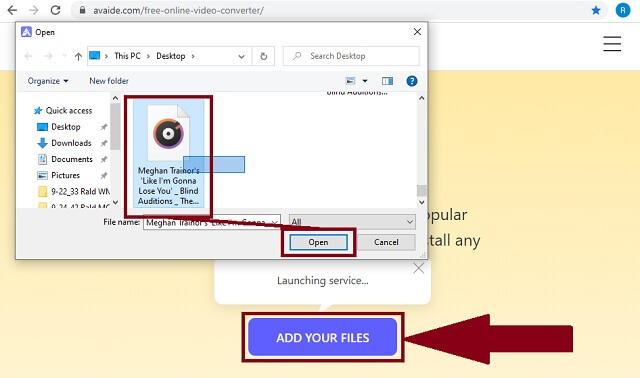
Βήμα 2Προσθέστε αρχεία από την τοπική αποθήκευση
Μετά από αυτήν την επίσκεψη, ξεκινήστε να προσθέτετε τα τοπικά σας αρχεία MP3 κάνοντας κλικ στο ΠΡΟΣΘΕΣΤΕ ΤΑ ΑΡΧΕΙΑ ΣΑΣ κουμπί. Να θυμάστε ότι αυτό το εργαλείο εξυπηρετεί τους χρήστες του που εργάζονται σε λειτουργίες παρτίδας.
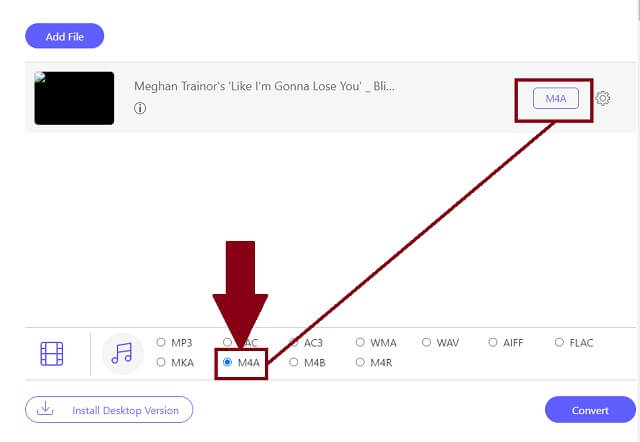
Βήμα 3Επιλέξτε τη νέα μορφή ήχου
Προχωρήστε κάνοντας κλικ στο εικονίδιο μουσικής για να δημιουργήσετε όλες τις κρυφές μορφές ήχου από τον πίνακα. Βρες το M4A κουμπί και κάντε αμέσως κλικ σε αυτό.
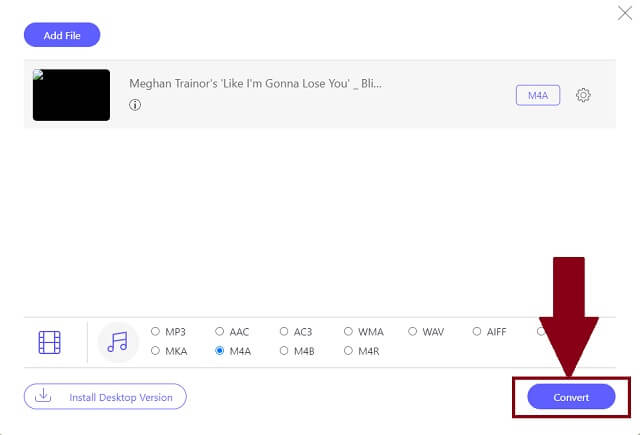
Βήμα 4Ξεκινήστε τη γρήγορη διαδικασία
Για να αλλάξετε όλα τα οριστικοποιημένα αρχεία στη διεπαφή, κάντε κλικ στο Μετατρέπω κουμπί στο κάτω μέρος της διεπαφής.
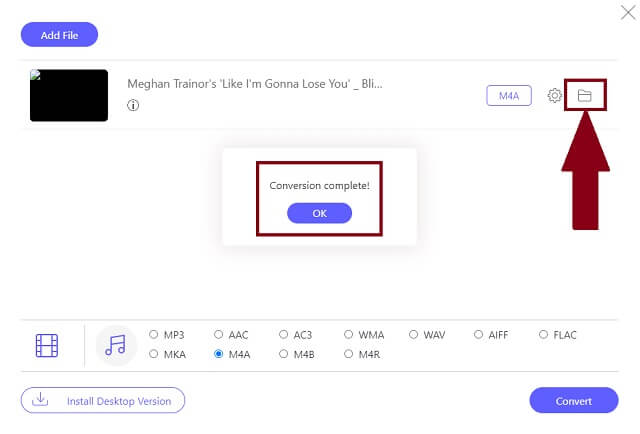
Βήμα 5Εντοπίστε τα πρόσφατα αποθηκευμένα βίντεο
Εάν θέλετε να εντοπίσετε τα αρχεία ήχου σας αυτόματα, κάντε κλικ στο εικονίδιο φακέλου. Τώρα, μπορείτε να απολαύσετε και να μεγιστοποιήσετε τις δυνατότητές τους.
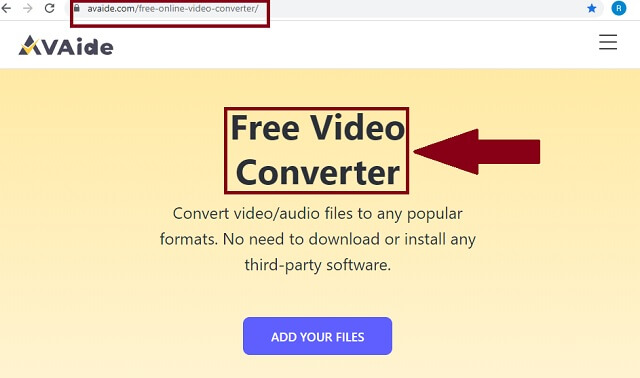
- Είναι ένας δωρεάν μετατροπέας MP3 σε M4A.
- Παρέχεται μεγάλη λίστα μορφών αρχείων ήχου.
- Η επιτάχυνση είναι προχωρημένη.
- Υποστηρίζεται η συμβατότητα με τις περισσότερες συσκευές.
- Η ταυτόχρονη μετατροπή είναι κατάλληλη.
- Η εργαλειοθήκη είναι διαθέσιμη μόνο στην έκδοση λογισμικού της.
Μέρος 5. Συχνές ερωτήσεις για MP3 και M4A
Είναι το MP3 καλή μορφή ήχου;
Το MP3 είναι μια πολύ καλή μορφή, ειδικά όσον αφορά τη συμβατότητα. Είναι επίσης αρκετά μικρό σε μέγεθος επειδή είναι συμπιεσμένο και με απώλειες. Παρά αυτά τα πλεονεκτήματα, αυτή η μορφή έχει κακή υποστήριξη μεταδεδομένων και δεν έχει υψηλή ανάλυση ή ποιότητα ήχου.
Είναι το M4A καλύτερο από το MP3;
Το M4A ή η μορφή ήχου MPEG-4 έχει καλύτερη ποιότητα ήχου από το MP3. Με αυτήν τη μορφή, μπορεί να διατηρήσει την αποθηκευμένη ποιότητά του από τη λήψη και τη μεταφορά. Επομένως, αλλάξτε τη μορφή MP3 σε M4A με τη χρήση του Μετατροπέας βίντεο AVAide.
Τι σημαίνει η μορφή M4A;
Αυτή η μορφή ήχου απλώς σημαίνει MPEG-4 Audio. Αυτό είναι καλύτερο για μουσική, podcast και ηχητικά βιβλία.
Συνοπτικά, υπάρχει ένα ευρύ φάσμα μετατροπέων σε αλλάξτε MP3 σε M4A. Είτε μέσω διαδικτυακού είτε μέσω λογισμικού με δυνατότητα λήψης. Μετατροπέας βίντεο AVAide, iTunes και AVAide Free Video Converter θα σας προσφέρουν μια εκπληκτική εμπειρία. Αλλά μεταξύ των τριών, πολλοί άνθρωποι μοιράστηκαν την εμπιστοσύνη τους στο Μετατροπέας βίντεο AVAide. Αυτός ο μετατροπέας ήχου-βίντεο είναι ένας συνεργάτης πολυμέσων all-in-one.
Η πλήρης εργαλειοθήκη βίντεο που υποστηρίζει 350+ μορφές για μετατροπή σε ποιότητα χωρίς απώλειες.
Λύσεις μετατροπής βίντεο
- Πώς να μετατρέψετε MP4 σε Windows Movie Maker στα Windows 7/8
- Κορυφαίες 7 εφαρμογές μετατροπέα MKV σε AVI για PC/Macx
- Επαληθευμένες μέθοδοι για εύκολη μετατροπή MOV σε βίντεο iPhone
- 2 Εύκολες μέθοδοι για να μετατρέψετε αρχεία βίντεο MOV σε μορφή WebM
- Κορυφαίοι 3 εύκολοι τρόποι για να μετατρέψετε βίντεο MP4 σε μορφή SWF
- 3 εύκολοι τρόποι για να μετατρέψετε το MOV σε OGG χωρίς απώλεια ποιότητας
- Οδηγός βήμα προς βήμα για τη μετατροπή MOV σε WMA σε PC/Mac
- Συγκεκριμένος οδηγός για τη μετατροπή βίντεο MP4 σε μορφή M4A
- 3 εύκολοι τρόποι για να μετατρέψετε MP4 σε DivX σε επιτραπέζιους υπολογιστές ή σε απευθείας σύνδεση
- Συγκεκριμένος οδηγός για να σας βοηθήσει να μετατρέψετε MP4 σε WMA σε PC/Mac




